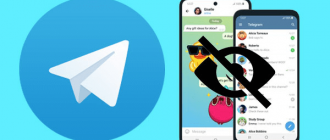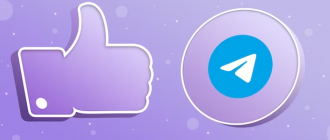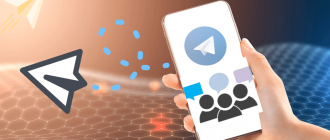Встановлення пароля на Телеграм – це простий, але ефективний крок до підвищення цифрової безпеки. Він діє як “замок” на дверях у вашому особистому світі, заважаючи комусь, крім вас отримати доступ до своїх повідомлень, навіть якщо ваш пристрій закінчується в чужих руках. Телеграм — це, безсумнівно, один із лідерів у захисті даних користувачів завдяки розширеним методам шифрування та продуманій архітектурі безпеки. Однак навіть найдосконаліша система не може гарантувати 100% конфіденційності, якщо пристрій потрапляє в руки злочинця чи просто цікавого колеги. Ось чому Telegram забезпечила додатковий рівень захисту — можливість встановити пароль у самому додатку. У цій статті ми ретельно пояснимо, як встановити пароль на Telegram для різних операційних систем та обговоримо додаткові налаштування безпеки, такі як автоматичне блокування та використання біометричних даних для розблокування програми. Ходімо!
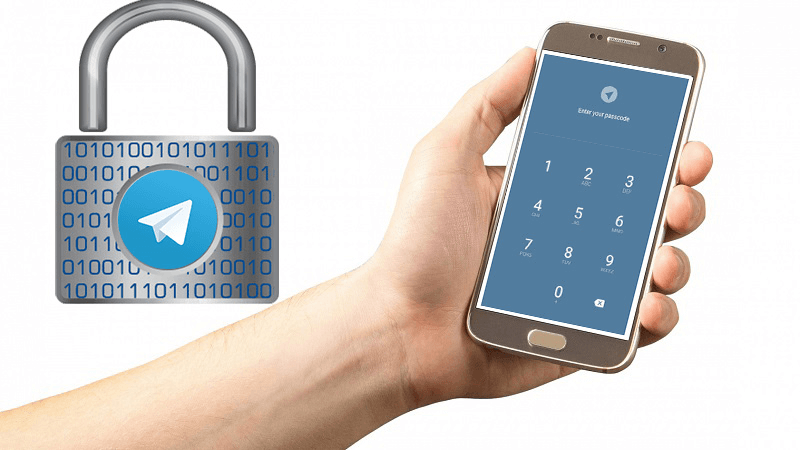
Як встановити пароль на Телеграм через телефон
Процес дещо змінюється залежно від операційної системи – iOS або Android. Ось покрокові інструкції для кожного.
На iPhone
Як встановити пароль на Telegram зі смартфона iOS:
- Відкрийте “Налаштування” > “Конфіденційність” > “Код і Ідентифікатор обличчя” або пароль “Дотик ідентифікатора”;
- Торкніться “Увімкнути пароль”. За замовчуванням використовується шестизначна числова комбінація, але ви можете змінити його, натиснувши на “Параметри пароля”;
- Створіть і введіть свій пароль двічі;
- Ви можете дозволити розблокувати за допомогою ідентифікатора обличчя або дотику, а також включити автоматичне блокування, натиснувши відповідний елемент та вибравши потрібний інтервал часу;
- Тепер, щоб заблокувати Telegram за допомогою парольного коду, просто натисніть піктограму блокування.
На пристроях Android
- Перейдіть до “Налаштування” > “Конфіденційність”;
- Відкрийте елемент “блокування пароля” та увімкніть відповідний перемикач;
- Введіть свій пароль і підтвердьте його. За бажанням увімкнути автоматичне блокування, вибравши відповідний інтервал часу;
- Натисніть значок блокування на вкладці Чат, щоб заблокувати програму.
Як встановити пароль на Telegram на комп’ютері
Telegram доступна не тільки на мобільних пристроях, але і на комп’ютерах з операційними системами Windows, MacOS та Linux. Процедура налаштування пароля у настільних версіях месенджера трохи відрізняється від мобільних додатків. Давайте подивимось, як встановити пароль на Телеграм з ПК для різних ОС.
На Mac
- Перейдіть до налаштувань та відкрийте “конфіденційність” > “Замок парольного коду”;
- Клацніть “Увімкнути блокування пароля”;
- Введіть і повторіть свій пароль;
- При необхідності увімкніть автоматичне блокування, встановивши потрібний час;
- Щоб захистити Telegram, клацніть правою кнопкою миші на значку налаштувань та виберіть “Заблокувати додаток”. Або просто натисніть CMD + L на клавіатурі.
У Windows та Linux
- Клацніть на піктограму сендвіч і відкрийте “налаштування”;
- Перейти до “конфіденційності”;
- Клацніть “Увімкнути пароль програми”;
- Введіть свій пароль двічі та натисніть “Зберегти”;
- Тепер, щоб заблокувати Telegram, просто натисніть піктограму блокування над списком чату.
Чому потрібно встановити пароль на Telegram
- Для захисту розмов, якщо хтось заволодіє вашим пристроєм. Не знаючи парольного коду, перегляд повідомлень буде неможливим;
- Для автоматичного блокування додатків після встановленого інтервалу часу, якщо ви відійшли від пристрою. Це додає додатковий шар безпеки;
- Щоб приховати інформацію про групи та канали, до яких ви входите. Аутсайдери не зможуть побачити, на які ресурси ви підписалися.
Як видалити пароль з Telegram
Якщо ви забудете пароль, то:
- На мобільних пристроях — вам потрібно буде видалити та перевстановити додаток. Секретні чати будуть втрачені, але решта листування буде відновлена після синхронізації;
- На комп’ютерах — вам потрібно вийти та увійти назад у використання смартфона. Таємні чати також будуть загублені.
Щоб відключити пароль:
- Перейдіть до налаштувань конфіденційності, як описано вище;
- Натисніть “Вимкнути пароль”;
- Введіть поточний пароль для підтвердження;
- Код буде відключений, а автоматичне блокування та інші пов’язані з ними налаштування також будуть скинуті.
Після активації пароля для програми Telegram, ніхто не зможе переглянути ваші повідомлення, навіть якщо ви залишите телефон або комп’ютер розблокованим та без нагляду. Функція автоматичного блокування захистить листування, навіть якщо ви забудете це зробити вручну. Додавання пароля забезпечує не тільки особисті чати, але й групи та канали, в яких ви берете участь.
Додаткові поради
- Встановлюючи пароль на Telegram, важливо знайти баланс між безпекою та простотою використання. Занадто складний пароль може створити проблеми для самого користувача;
- Telegram дозволяє створювати окремі коди для різних пристроїв. Це зручно, якщо ви використовуєте месенджер на декількох гаджетах і хочете диференціювати рівень захисту;
- Якщо ви втратите свій пароль Telegram, ви можете скинути його, видаливши та перевстановлюючи додаток. Однак це призведе до втрати даних від секретних чатів.
- Для максимальної безпеки рекомендується поєднувати пароль з іншими методами захисту пристрою — біометрична ідентифікація, шифрування даних, окреме зберігання паролів;
- Встановлення пароля на Telegram особливо актуальний для громадських діячів, журналістів, активістів, кореспонденція яких може стати предметом підвищеного інтересу злочинців.
- Вибираючи пароль для Telegram, слід уникати очевидних комбінацій (дата народження, “1234” тощо.), вибираючи складні, унікальні та не пов’язані з варіантами особистої інформації;
- Навіть з паролем на Telegram не забувайте основи цифрової гігієни — не натискайте на підозрілі посилання, не діляться конфіденційними даними з незнайомцями та регулярно оновлюйте додаток та операційну систему.
Висновок
Встановлення пароля на Telegram – це ефективний спосіб захисту ваших повідомлень від сторонніх очей. Це актуально як для мобільних пристроїв, так і для комп’ютерів. Хоча Telegram вважається одним із найбільш безпечних месенджерів через шифрування чату в кінці та інші вдосконалені функції, додатковий захист у вигляді пароля ніколи не є зайвим.
Пам’ятайте, ваша конфіденційність у цифровому світі починається з вас. Використовуйте складні паролі, регулярно змінюйте їх, не діліться ними ні з ким і ввімкніть двофакторну автентифікацію, де це можливо. Ці прості заходи в поєднанні з вбудованими інструментами безпеки Telegram допоможуть зберегти ваші особисті дані та листування у безпеці від злочинців чи цікавих очей.
Telegram постійно вдосконалює свою систему безпеки, впроваджуючи нові алгоритми технологій та шифрування. Однак відповідальність за безпеку ваших даних покладається не лише на розробників, але і з вами – користувачами. Тому не нехтуйте додатковими налаштуваннями конфіденційності, такими як пароль програми. Це ваш особистий цифровий замок, який допоможе зберегти конфіденційність в епоху інформаційних технологій.